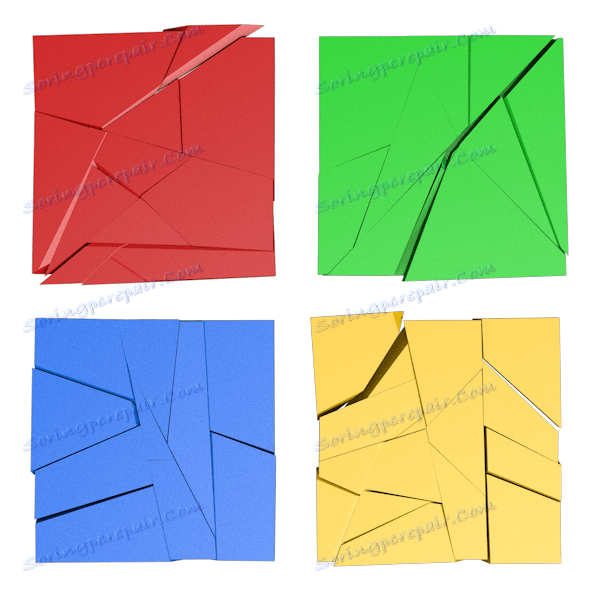Rozwiązanie problemu z niedziałającym systemem Windows
System operacyjny Windows to bardzo złożony zestaw narzędzi programowych. Dlatego często powoduje różne awarie, co z kolei może prowadzić do niemożności użycia komputera zgodnie z jego przeznaczeniem. Jeśli tak się stanie, wtedy mówimy "poleciał Windows". W tym artykule omówimy przyczyny awarii systemu operacyjnego i sposoby ich eliminacji.
Treść
Flew Windows
Powody prowadzące do utraty wydajności systemu Windows sporo. Mogą to być błędy oprogramowania, na przykład niepoprawnie zainstalowane aktualizacje systemu operacyjnego lub sterowników urządzeń, działania wirusów lub samych użytkowników. Oprócz oprogramowania występują problemy sprzętowe - problemy z dyskiem twardym systemu i pamięcią RAM, opracowanie zasobu dla zasilania CMOS na płycie głównej i po prostu baterie.
Przede wszystkim trzeba się upewnić, że "żelazo" nie jest winne naszym problemom - dysków, pamięci RAM i baterii. Zacznijmy od nich.
Powód 1: Bateria CMOS
CMOS, który jest specjalnym układem, można nazwać pamięcią ustawień BIOS. Informacje o zainstalowanym sprzęcie i jego parametrach są zapisywane w jego pamięci. Aby działanie układu wymagało stałej autonomicznej mocy, w przeciwnym razie wszystkie dane są po prostu usuwane. System potrzebuje trochę czasu, aby odczytać zawartość pamięci CMOS, która może wystąpić z błędami, gdy bateria jest rozładowana. Aby wyeliminować ten czynnik, należy wymienić zasilacz.
Więcej szczegółów: Wymiana baterii na płycie głównej

Powód 2: Dysk twardy
Dysk systemowy to dysk lub partycja, na których znajdują się wszystkie pliki systemu operacyjnego. Jeśli występują problemy z dyskiem, na przykład pojawiają się uszkodzone sektory, wówczas zarówno pobieranie, jak i kolejna praca mogą stać się niemożliwe. W takich przypadkach należy sprawdzić "specjalne" programy specjalne. Jeśli okaże się, że są na nim błędy, będziesz musiał kupić nowy dysk i zainstalować na nim system operacyjny. Ponieważ nasze "Windows" nie działa, kroki opisane w poniższych artykułach muszą być wykonane na innym komputerze.
Przeczytaj więcej: Jak sprawdzić dysk twardy dla wydajności , na złych sektorach
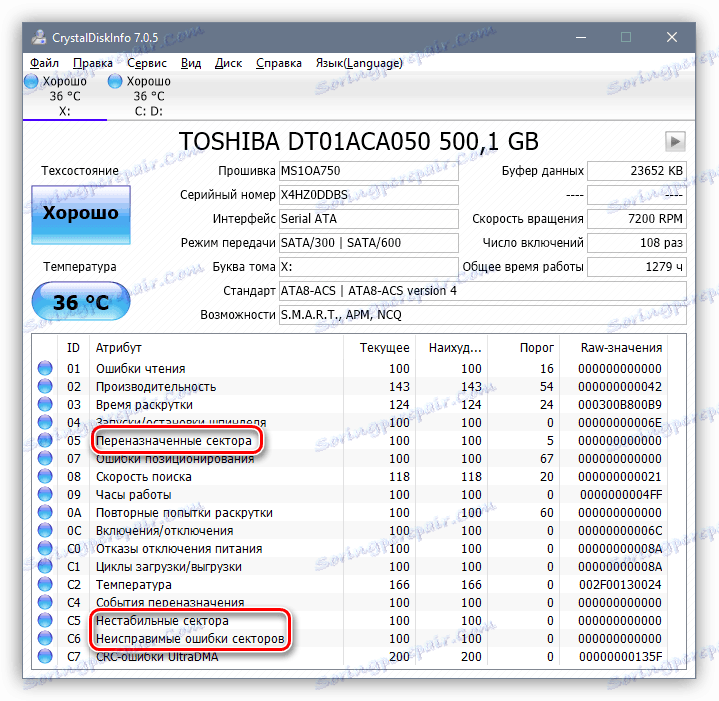
Nie byłoby zbyteczne sprawdzanie niezawodności połączenia pętli ze złączami dysku i płyty głównej. Istnieje możliwość awarii portów i złączy na kablach SATA i zasilaczu. Rozwiązanie jest proste: podłącz dysk do sąsiedniego portu SATA, użyj innego złącza na kablu zasilającym, a także wymień kabel danych.
Innym powodem związanym z dyskiem twardym jest błąd w ustawieniach systemu BIOS. Może to być niepoprawnie ustawiony priorytet ładowania (może on zostać utracony, gdy bateria jest wyczerpana, o czym rozmawialiśmy powyżej), a także niewłaściwy tryb działania kontrolera SATA. Aby rozwiązać ten problem, musisz przejść do systemu BIOS i zmienić niezbędne parametry.
Więcej szczegółów: Komputer nie widzi dysku twardego
Powód 3: RAM
Po uruchomieniu systemu wszystkie niezbędne dane są najpierw zapisywane w pamięci RAM. Jest to niezwykle rzadkie, ale nadal występują problemy bezpośrednio w modułach pamięci RAM, co prowadzi do błędów w czytaniu i zapisywaniu informacji. Aby upewnić się, że listwy działają, musisz użyć specjalistycznego oprogramowania. Uszkodzone moduły muszą zostać wymienione lub usunięte z systemu.
Więcej szczegółów:
Jak sprawdzić RAM pod kątem wydajności
Instalowanie modułów RAM
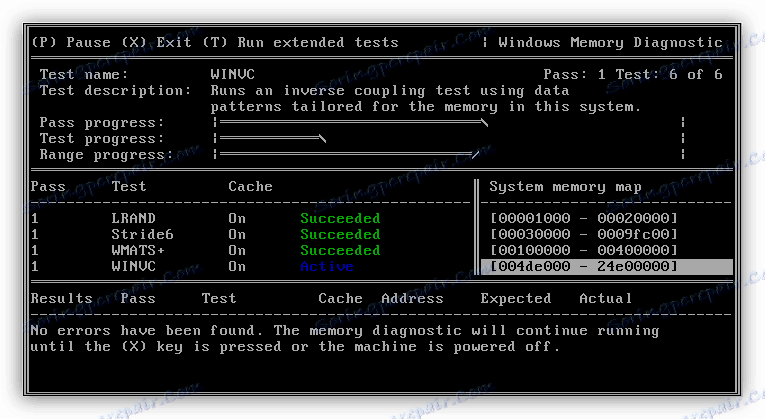
Po sprawdzeniu, że dysk systemowy, pamięć RAM i bateria uległy zmianie, możemy przystąpić do identyfikacji przyczyn oprogramowania.
Powód 4: Aktualizacje i sterowniki
W tym artykule nie będziemy opisywać, w jaki sposób niepoprawnie zainstalowane sterowniki i aktualizacje wpływają na wydajność systemu. Wystarczy powiedzieć, że w takich sytuacjach pomoże tylko usunięcie plików problemów lub odzyskanie systemu operacyjnego na różne sposoby.
Więcej szczegółów: Opcje odzyskiwania systemu Windows

Jeśli podczas próby rozruchu pojawi się niebieski ekran śmierci (BSOD), możemy z dużą dokładnością określić przyczynę problemu i dowiedzieć się, który sterownik lub inny plik systemowy uniemożliwił uruchomienie systemu Windows. W takim przypadku BSOD staje się naszym asystentem w diagnozowaniu i rozwiązywaniu problemów.
Więcej szczegółów: Rozwiązanie problemu niebieskich ekranów w systemie Windows
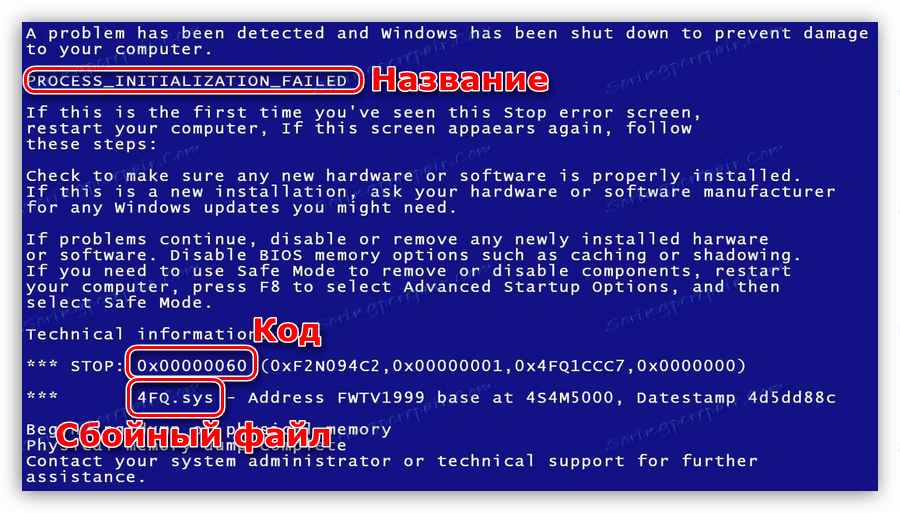
Powód 5: Windows Pirate Build
Nielicencjonowane kompilacje "Windows" pobrane z torrentów lub innych zasobów rozpowszechniających pirackie dystrybucje mają jedną nieprzyjemną cechę. Zainstalowany z tego obrazu system Windows może nieodpowiednio reagować na zmiany w systemie plików lub parametry i ustawienia. Najczęściej dzieje się tak podczas instalowania aktualizacji systemu operacyjnego, rzadziej podczas instalacji sterowników lub innego oprogramowania.
Są dwa wyjścia. Pierwsza z nich oznacza przywrócenie (patrz przyczyna 4) z późniejszym wyłączeniem automatycznych aktualizacji systemu, a także wykluczenie z programów i "drewna opałowego", po zainstalowaniu którego obserwuje się awarie. Drugim i najbardziej oczywistym jest użycie licencjonowanych dystrybucji systemu Windows.
Powód 6: Wirusy
Szkodliwe programy mogą znacznie komplikować życie użytkownika, w tym uniemożliwić uruchomienie systemu. Walka z wirusami, gdy niepracujący "Windows" nie jest łatwy, ale nic nie jest niemożliwe. W tym przypadku ważne jest ustalenie kolejności działań w przypadku takiej sytuacji. Istnieją dwa scenariusze.
- Najpierw przywracamy system, korzystając z metod podanych w paragrafie opisującym przyczynę 4. Następnie, już z poziomu systemu Windows, wykrywamy i usuwamy szkodniki za pomocą narzędzi antywirusowych.
Więcej szczegółów: Walcz z wirusami komputerowymi
- Druga opcja - oczyść system z wirusów za pomocą dysku rozruchowego, na przykład Kaspersky Rescue Disk , i tylko wtedy staramy się uruchomić "Windows" lub wykonać procedurę odzyskiwania w przypadku awarii.
W artykule dostępnym pod poniższym linkiem należy zwrócić uwagę na pierwszą metodę, ale bez korzystania z narzędzia Windows Unlocker.
Więcej szczegółów: Usuń wirusa MVD wirusa PC
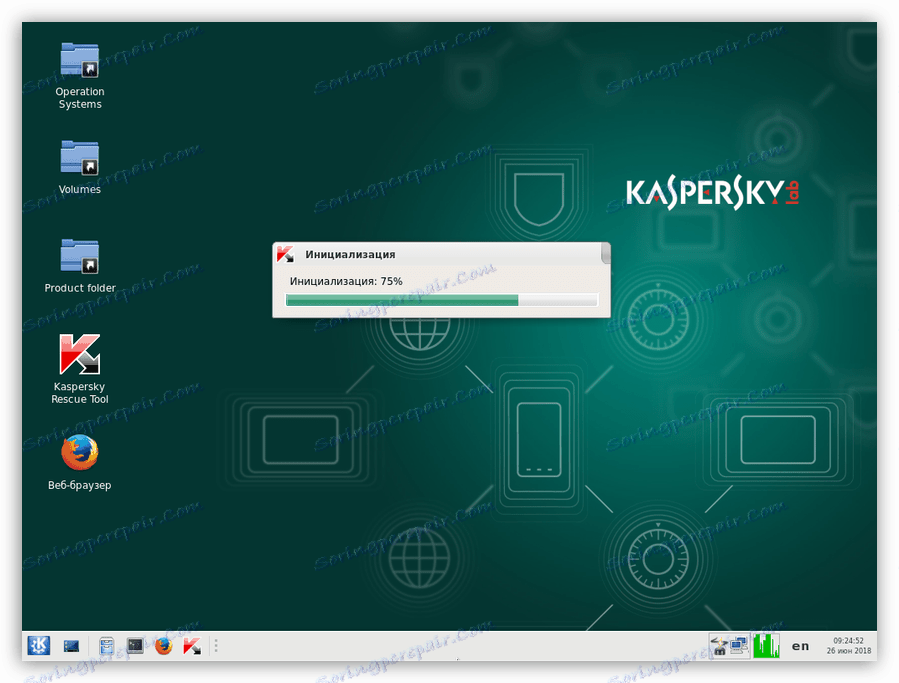
Który scenariusz należy zastosować, sam zdecyduj. Zauważamy tylko, że w pierwszym przypadku odtworzenie za pomocą standardowych środków (narzędzie do odzyskiwania) może nie doprowadzić do pożądanego rezultatu. Przyczyną niepowodzenia są szkodliwe programy, które umieszczają swoje pliki w folderach użytkownika, a po wycofaniu te elementy nie podlegają zmianie. W przypadku takich wirusów odpowiednia jest druga opcja.
Aby takie problemy występowały tak rzadko, jak to możliwe, chroń swój komputer przed penetracją szkodników. Pomoże to oprogramowaniu antywirusowemu i dyscyplinie.
Więcej szczegółów: Ochrona komputera przed wirusami
Wniosek
W tym artykule przeanalizowaliśmy najczęstsze przyczyny "zlotu Windows" i staraliśmy się wprowadzić najbardziej uniwersalne sposoby ich eliminacji. Zwykle odzyskiwanie systemu pomaga w takich sytuacjach, ponieważ oprogramowanie jest najczęściej obwiniane za awarie. Nie zapomnij o czynnikach "żelaznych". Pamiętaj, że złącza mogą się "odsuwać" nawet przy zamkniętej pokrywie urządzenia systemowego z powodu wstrząsów lub wstrząsów podczas przenoszenia. To samo dotyczy dysku twardego - może się nie powieść w wyniku naprężeń mechanicznych. W przypadku nielicencjonowanego systemu Windows wszystko jest proste: staraj się nie korzystać z takich dystrybucji, a jeśli chodzi o wirusy - przeczytaj artykuły poświęcone im na naszej stronie, linki znajdują się powyżej.